Adobe Premiere Pro CC 2026
ຍັງບໍ່ຮູ້ວິທີເອົາ Adobe Premiere Pro ໄດ້ໂດຍບໍ່ຕ້ອງດາວໂລດເວີຊັນທີ່ລະເມີດລິຂະສິດບໍ? ຕ້ອງການຕິດຕັ້ງໂປຣແກມທີ່ດີທີ່ສຸດນີ້ສໍາລັບການຕັດຕໍ່ວິດີໂອໂດຍບໍ່ມີການສະ21ັກໃຊ້ $ 21 ຕໍ່ເດືອນບໍ? ໃນບົດຄວາມນີ້, ຂ້ອຍຈະບອກເຈົ້າກ່ຽວກັບວິທີໃຊ້ Adobe Premiere ບໍ່ເສຍຄ່າເຊັ່ນດຽວກັນກັບເຫດຜົນທີ່ເຈົ້າຄວນຢຸດດາວໂຫຼດໄຟລ torrent torrent.
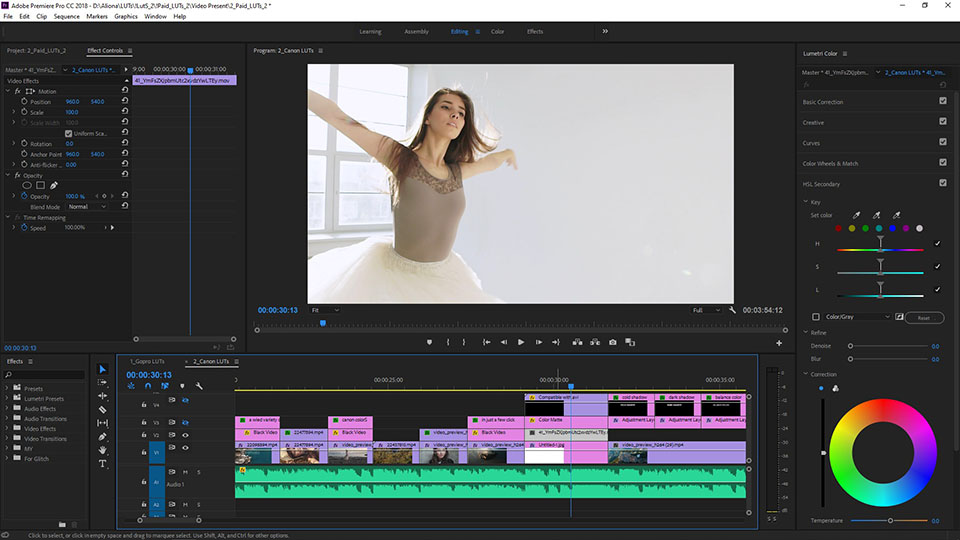
ແມ່ນແລ້ວ, ມັນແມ່ນ.
ລາຄາແມ່ນ $ 20.99/ເດືອນ. ຕົວເລືອກການສະsecondັກໃຊ້ຄັ້ງທີສອງແມ່ນ Adobe Cloud All Apps, ເຊິ່ງມີລາຄາ $ 52.99/ເດືອນ. ຊຸດນີ້ລວມມີ Adobe Premiere Pro CC 2026 , After Effects, ເຊັ່ນດຽວກັນກັບການເກັບກໍາ 20+ desktop ແລະແອັບ mobile ມືຖືທີ່ສ້າງສັນ.
ຕາມປົກກະຕິ, ຜູ້ໃຊ້ໄດ້ຮັບການແຈ້ງເຕືອນວ່າມັນ ຈຳ ເປັນຕ້ອງຊື້ໂປຣແກມເວີຊັນເຕັມຫຼັງຈາກໄລຍະເວລາທົດລອງexpົດອາຍຸ. ແນວໃດກໍ່ຕາມ, ເຈົ້າຍັງສາມາດສັ່ງຊື້ການຊໍາລະເງິນຢູ່ໃນເວັບໄຊທ Adobe ທາງການຂອງ Adobe.
ແມ່ນແລ້ວ. ຜູ້ໃຊ້ໄດ້ຮັບໄລຍະເວລາທົດລອງ 7 ມື້.
ເບິ່ງວິດີໂອໃນ YouTube. ຖ້າເຈົ້າຕ້ອງການອ່ານວັນນະຄະດີສະເພາະກ່ຽວກັບການນໍາໃຊ້ Premiere free version, ໄປທີ່ຄໍາແນະນໍາຜູ້ໃຊ້ Adobe ຢ່າງເປັນທາງການ.
Adobe Co. ເຂົາເຈົ້າມີພຽງແຕ່ຟັງຊັນທີ່ໃຊ້ເລື້ອຍ most ທີ່ສຸດແລະມີການໂຕ້ຕອບແບບງ່າຍ simple ເພື່ອໃຫ້ຜູ້ເລີ່ມທັງorົດຫຼືຜູ້ທີ່ບໍ່ພຽງແຕ່ຕ້ອງການ ໜ້າ ທີ່ກວ້າງຂວາງຂອງໂປຣແກມສາມາດໃຊ້ຜະລິດຕະພັນຂອງເຂົາເຈົ້າໄດ້ໂດຍບໍ່ມີບັນຫາ.
Adobe Premiere Elements 2026
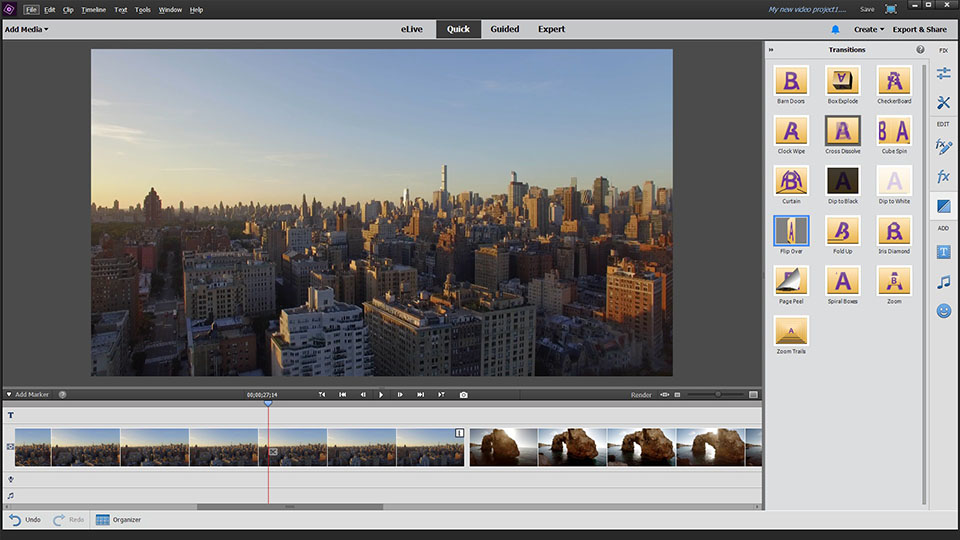
ຊອບແວອົງປະກອບ Premiere ປະກອບດ້ວຍອົງປະກອບ Premiere Pro ທີ່ຈໍາເປັນທີ່ສຸດທີ່ຈໍາເປັນສໍາລັບການແກ້ໄຂວິດີໂອພື້ນຖານແລະການຈັດອັນດັບສີ. ມັນຖືກປັບປຸງໃຫ້ເfullyາະສົມທີ່ສຸດ ສຳ ລັບມືສະັກຫຼິ້ນແລະຄວາມຕ້ອງການຂອງລະບົບບໍ່ໄດ້ເປັນດັ່ງທີ່ Premiere Pro CC ມີ. ອົງປະກອບ Adobe Premiere 2026 ເperfectາະສົມທີ່ສຸດ ສຳ ລັບຄົນທີ່ຕ້ອງການສ້າງຮູບເງົາຢູ່ເຮືອນເພື່ອແບ່ງປັນກັບfriendsູ່ເພື່ອນ, ແຕ່ຜູ້ທີ່ບໍ່ມີປະສົບການຕັດຕໍ່ວິດີໂອຫຼາຍ.
ຢ່າເຊື່ອໃຈນັກຂຽນບລັອກທີ່ກໍາລັງເວົ້າກ່ຽວກັບເວີຊັນ Adobe Premiere Pro ຟຣີ“ ຖືກຕ້ອງຕາມກົດາຍ” ໃນວິດີໂອຂອງເຂົາເຈົ້າ, ເຊິ່ງສາມາດໄດ້ຮັບໂດຍການດາວໂຫຼດໂປຣແກມຢູ່ໃນເວັບໄຊແປກ strange.
ການດາວໂຫຼດຊອບແວໂຈນສະຫລັດຕ້ອງຮັບຜິດຊອບຕໍ່ການລະເມີດລິຂະສິດ. ປົກກະຕິແລ້ວຄ່າປັບໄ about ແມ່ນປະມານ 1,500 ໂດລາ. ນອກຈາກນັ້ນ, ຕົວແທນຈໍາ ໜ່າຍ ຢ່າງເປັນທາງການອາດຈະປະຕິເສດບໍ່ເຮັດວຽກກັບຄອມພິວເຕີທີ່ຕິດຕັ້ງຊອບແວໂຈນສະຫຼັດ.
ເຫດຜົນ ທຳ ອິດແມ່ນລະຫັດແລະໄວຣັດທີ່ເປັນອັນຕະລາຍເຊິ່ງຖືກສົ່ງຜ່ານສະຖານທີ່ທີ່ແຈກຢາຍຊອບແວທີ່ບໍ່ມີໃບອະນຸຍາດ. ການດາວໂຫຼດຊອບແວທີ່ຜິດກົດ,າຍ, ເຈົ້າສ່ຽງຕໍ່ການຕິດເຊື້ອ PC ຂອງເຈົ້າດ້ວຍ keyloggers, ໂປຣແກມລັກລະຫັດຜ່ານ, ແລະຂໍ້ບົກຜ່ອງຂອງລະບົບ.
ການປະມູນທາງອອນໄລນ often ມັກຈະຂາຍຄືນຊອບແວທີ່ເຄີຍໃຊ້ແລະເປີດໃຊ້ມາກ່ອນ. ທ່ານຄວນຈະເອົາໃຈໃສ່ກັບສະຖານທີ່ໃthat່ທີ່ຂາຍທຸກຢ່າງ.
ເຈົ້າຈະບໍ່ຖືກປະປ່ອຍໃຫ້ຢູ່ໂດດດ່ຽວກັບບັນຫາຖ້າມີບາງອັນເກີດຂຶ້ນກັບຄອມພິວເຕີຂອງເຈົ້າ. ຊອບແວໃບອະນຸຍາດໃຫ້ຄວາມເປັນໄປໄດ້ທີ່ຈະປັບປຸງໂຄງການຢ່າງຕໍ່ເນື່ອງແລະຫຼີກເວັ້ນການລົ້ມເຫຼວ.
ມັນດີກວ່າທີ່ຈະຊື້ຊອບແວສະເພາະຢູ່ໃນເວັບໄຊທ Adobe ທາງການ Adobe ຫຼືຫຸ້ນສ່ວນຂອງ Adobe ເທົ່ານັ້ນ.
ມີຄວາມເຂົ້າໃຈຜິດວ່າເພື່ອທີ່ຈະເປັນນັກຖ່າຍວິດີໂອມືອາຊີບ, ເຈົ້າຕ້ອງຈ່າຍເງິນໃຫ້ກັບຊອບແວຂອງເຈົ້າ. ຖ້າບໍ່ດັ່ງນັ້ນ, ເຈົ້າຈະບໍ່ໄປໄກກວ່າ Windows Movie Maker. ຂ້ອຍຕ້ອງການຂັດຂວາງເຈົ້າເພາະວ່າເຈົ້າສາມາດໄດ້ຮັບຊອບແວມືອາຊີບແທ້ໃນທາງກົດandາຍແລະບໍ່ເສຍຄ່າແທ້ absolutely. ມີຕົວປຽບທຽບ Premiere Pro ຫຼາຍອັນທີ່ຈະປະຕິບັດວຽກງານຢູ່ໃນລະດັບດຽວກັນໂດຍບໍ່ຕ້ອງຈ່າຍເງິນເພີ່ມເຕີມ.
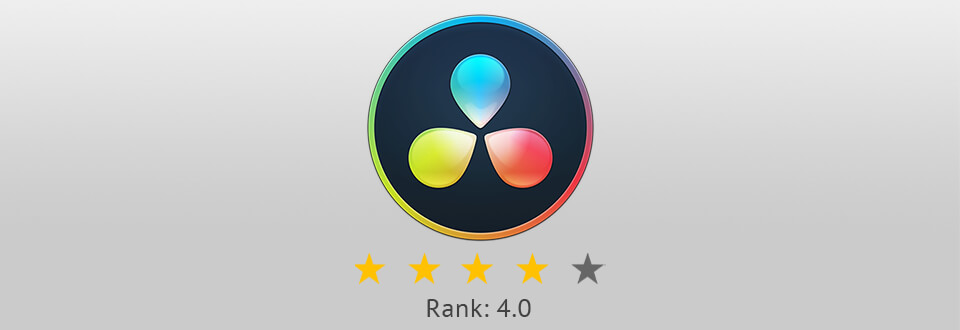
DaVinci Resolve Lite 17 ແມ່ນ Adobe Premiere free analog. ມັນເປັນຕົວແກ້ໄຂວິດີໂອແບບເສຍເງິນຂອງ DaVinci Resolve. ແອັບແມ່ນສຸມໃສ່ການແກ້ໄຂສີມືອາຊີບຂອງຄລິບວີດີໂອ, ແຕ່ເຈົ້າສາມາດແກ້ໄຂວິດີໂອປະເພດໃດ ໜຶ່ງ ດ້ວຍຄວາມຊ່ວຍເຫຼືອຂອງມັນ. ນີ້ແມ່ນບັນນາທິການມືອາຊີບແລະເຈົ້າຈະສັງເກດເຫັນອັນນີ້ທັນທີທັງຢູ່ໃນຄຸນະພາບຂອງສ່ວນຕິດຕໍ່ແລະໃນການເຮັດວຽກຂອງມັນ.
DaVinci Resolve Lite ບໍ່ລວມເອົາຕົວກັ່ນຕອງວິດີໂອຫຼາຍອັນ, ເພາະວ່າມັນຕົ້ນຕໍແມ່ນຕົວແກ້ໄຂສີ, ແຕ່ການສະ ໜັບ ສະ ໜູນ OpenFX ແກ້ໄຂບັນຫານີ້. ເຈົ້າສາມາດດາວໂລດແລະຕິດຕັ້ງຕົວກອງວິດີໂອເພີ່ມເຕີມໄດ້. ຕົວກອງ NewBlueFX ຫຼື Red Giant ອາດຈະເsuitableາະສົມກັບໂຄງການນີ້. ດັ່ງນັ້ນ, ເຈົ້າຈະສາມາດຂະຫຍາຍການທໍາງານໄດ້ຕາມຄວາມຕ້ອງການຂອງເຈົ້າ.
ອ່ານເພີ່ມເຕີມກ່ຽວກັບ ຊອບແວດັດແກ້ວິດີໂອທີ່ດີທີ່ສຸດ.
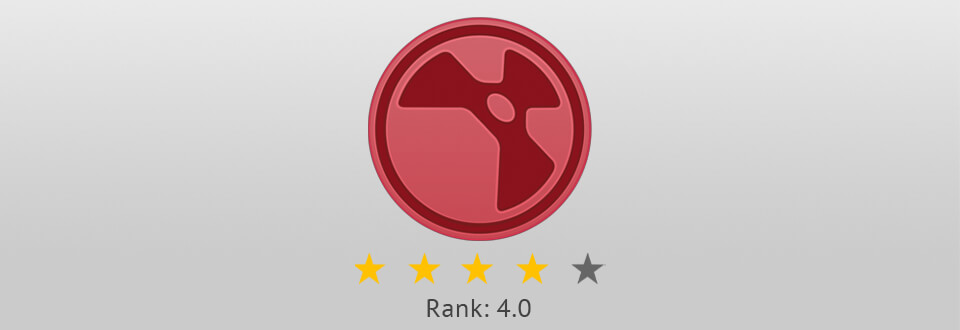
ຖ້າເຈົ້າສົງໄສວ່າຈະໄດ້ຮັບ Adobe Premiere Pro ໄດ້ບໍ່ເສຍຄ່າ, ຂ້ອຍແນະນໍາເຈົ້າໃຫ້ພິຈາລະນານໍາໃຊ້ທາງເລືອກທີ່ບໍ່ເສຍຄ່ານີ້. Nuke ເປັນບັນນາທິການວິດີໂອມືອາຊີບຂອງຊັ້ນສູງສຸດ, ເຊິ່ງໄດ້ຖືກນໍາໃຊ້ເພື່ອສ້າງຮູບເງົາເຊັ່ນ: Avatar, King Kong, I, Robot, Tron, ແລະ The Hobbit. ຊອບແວສາມາດໃຊ້ເພື່ອຈຸດປະສົງສ່ວນຕົວແລະການສຶກສາໄດ້ໂດຍບໍ່ເສຍຄ່າ.
ສ່ວນຕິດຕໍ່ໂຄງການບໍ່ຄືກັບຕົວແກ້ໄຂວິດີໂອ ທຳ ມະດາ. ວິດີໂອບໍ່ໄດ້ຢູ່ໃນ ກຳ ນົດເວລາ, ແຕ່ຢູ່ໃນກຣາບຢູ່ທີ່ນີ້.
ຈຸດສູງສຸດຂອງເສັ້ນສະແດງແມ່ນເຊື່ອມຕໍ່ກັນ, ໂດຍການສ້າງຮູບເງົາສຸດທ້າຍ. ມັນເປັນມູນຄ່າບອກວ່າໂຄງການຮຽກຮ້ອງໃຫ້ມີຄອມພິວເຕີມີອໍານາດ. Nuke ລວມມີຕົວກັ່ນຕອງ ຈຳ ນວນຫຼວງຫຼາຍ ສຳ ລັບການປະມວນຜົນຫຼັງການປະມວນຜົນ, ການຫັນປ່ຽນ, 3D ແລະຜົນກະທົບການປ່ຽນຮູບ. ແຕ່ລະຕົວກໍານົດການຜົນກະທົບສາມາດໄດ້ຮັບການເພີ່ມ keyframes ຫຼາຍ. Nuke ເປັນຕົວແກ້ໄຂວິດີໂອທີ່ມີປະສິດທິພາບ, ເຊິ່ງອາດເບິ່ງຄືວ່າສັບສົນຫຼາຍ ສຳ ລັບຜູ້ໃຊ້ຈົວ, ແຕ່ມັນເsuitableາະສົມແນ່ນອນ ສຳ ລັບບັນນາທິການວິດີໂອທີ່ມີປະສົບການ.
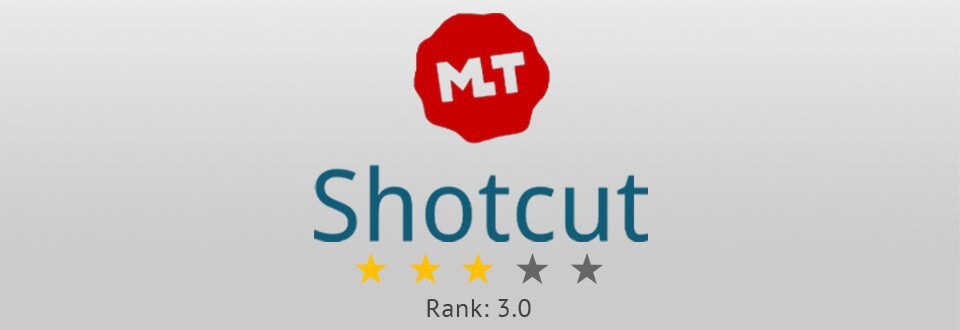
Shotcut ເປັນໂປຣແກມຕັດຕໍ່ວີດີໂອທີ່ບໍ່ເສຍຄ່າ. ມັນຈະຊ່ວຍສ້າງຮູບເງົາໂດຍໃຊ້ວິດີໂອທີ່ບັນທຶກໄວ້ຫຼາຍອັນ. ນອກຈາກນັ້ນ, ຄໍາຮ້ອງສະຫມັກສະຫນັບສະຫນູນຈໍານວນຂະຫນາດໃຫຍ່ຂອງການກັ່ນຕອງວິດີໂອແລະສຽງ. ຕົວຢ່າງ, ເຈົ້າສາມາດແກ້ໄຂຄວາມສົມດຸນສີຂາວ, ແກ້ໄຂສີ, ຫຼືວາງຂໍ້ຄວາມທີ່ກໍານົດໂດຍເຄື່ອງHTMLາຍ HTML. Shotcut ສະ ໜັບ ສະ ໜູນ ຫຼາຍຮູບແບບຍ້ອນການໃຊ້ FFMpeg.
ນີ້ແມ່ນຕົວແກ້ໄຂວິດີໂອທີ່ບໍ່ເສຍຄ່າໄດ້ດີພໍສົມຄວນດ້ວຍການເຮັດວຽກທີ່ຫຼາກຫຼາຍພໍສົມຄວນ. ເຈົ້າສາມາດສ້າງຮູບເງົາຂະ ໜາດ ນ້ອຍໄດ້ດ້ວຍຄວາມຊ່ວຍເຫຼືອຂອງມັນ. ປະໂຫຍດອີກອັນ ໜຶ່ງ ແມ່ນນັກພັດທະນາປັບປຸງໂປຣແກມຢູ່ສະເandີແລະແກ້ໄຂຂໍ້ບົກພ່ອງຕ່າງ. ບໍ່ຕ້ອງສົງໃສ, ນີ້ແມ່ນ ໜຶ່ງ ໃນທາງເລືອກທີ່ດີທີ່ສຸດຂອງ Adobe Premiere Pro CC 2026.
ກວດເບິ່ງເພີ່ມເຕີມກ່ຽວກັບ Sony Vegas vs Adobe Premiere.
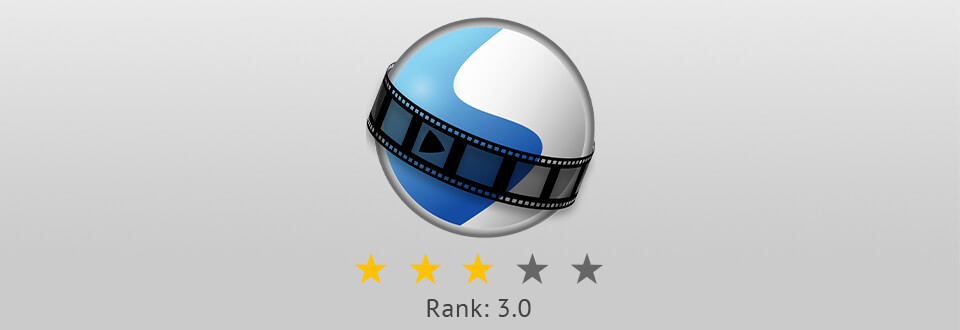
OpenShot ເປັນອີກແຫຼ່ງເປີດບັນນາທິການວິດີໂອທີ່ບໍ່ເສຍຄ່າ. ມັນໄດ້ຖືກພັດທະນາສໍາລັບ Linux, ແຕ່ມີທາງເລືອກສໍາລັບ Windows ແລະ Mac OS X ທີ່ມີຢູ່ໃນມື້ນີ້. ບັນນາທິການວິດີໂອມີການໂຕ້ຕອບງ່າຍດາຍ, ລວມທັງປ່ອງຢ້ຽມສະແດງ, ກໍານົດເວລາແລະບັນຊີລາຍຊື່ຂອງໄຟລ imported ທີ່ນໍາເຂົ້າ. OpenShot ສະ ໜັບ ສະ ໜູນ ຮູບແບບວິດີໂອ ຈຳ ນວນຫຼວງຫຼາຍ (ມັນໃຊ້ FFmpeg). ນອກຈາກນັ້ນ, ຕົວແກ້ໄຂວິດີໂອປະກອບມີເອັບເຟັກແລະໄລຍະເວລາ, ພ້ອມທັງສິ່ງ ອຳ ນວຍຄວາມສະດວກ ສຳ ລັບສ້າງຂໍ້ຄວາມແລະພາບເຄື່ອນໄຫວ 3 ມິຕິ.
ເບິ່ງເພີ່ມເຕີມກ່ຽວກັບ ວິທີການຮັບ Adobe After Effects ໄດ້ຟຣີ ແລະໃຊ້ມັນເພື່ອສ້າງກຣາຟິກສາຍຕາທີ່ຜິດປົກກະຕິ.
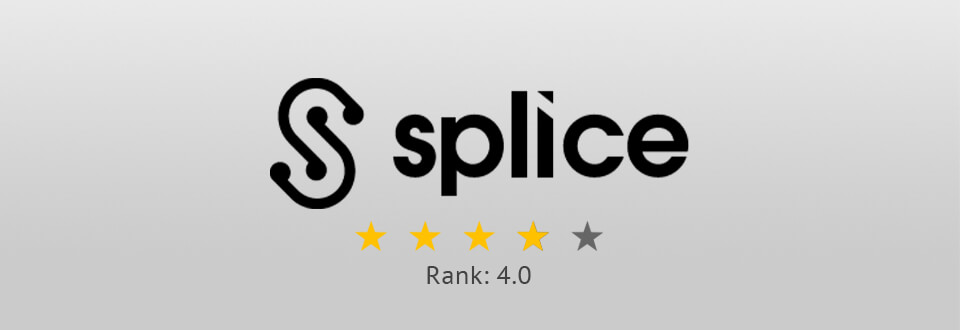
Splice ເປັນຕົວແກ້ໄຂວິດີໂອຟຣີທີ່ດີສໍາລັບ iOS. ມັນອະນຸຍາດໃຫ້ເຈົ້າສ້າງຮູບເງົາໂດຍໃຊ້ໄຟລ from ຈາກບ່ອນວາງສະແດງຮູບຂອງເຈົ້າໄດ້ໄວຫຼາຍ. ແອັບມີຊຸດໄຟລ musical ດົນຕີທີ່ດີທີ່ສາມາດໃຊ້ໃນວິດີໂອຂອງເຈົ້າໄດ້. ມັນກໍ່ເປັນໄປໄດ້ທີ່ຈະດາວໂຫລດເພງຈາກ iTunes.
Splice ສະ ໜັບ ສະ ໜູນ ໜ້າ ທີ່ເຊັ່ນ: ການຕັດວີດີໂອ, ຕົວກັ່ນຕອງວິດີໂອ, ການປ່ຽນສາກ, ເພີ່ມ ຄຳ ບັນຍາຍແລະບັນທຶກ ຄຳ ເຫັນຂອງສຽງ. Splice ມີການໂຕ້ຕອບງ່າຍດາຍ pretty. ຍິ່ງໄປກວ່ານັ້ນ, ເຈົ້າສາມາດແບ່ງປັນວິດີໂອສຸດທ້າຍໃນເຄືອຂ່າຍສັງຄົມຫຼືບັນທຶກມັນໄວ້ໃນຄັງຮູບພາບໄດ້.
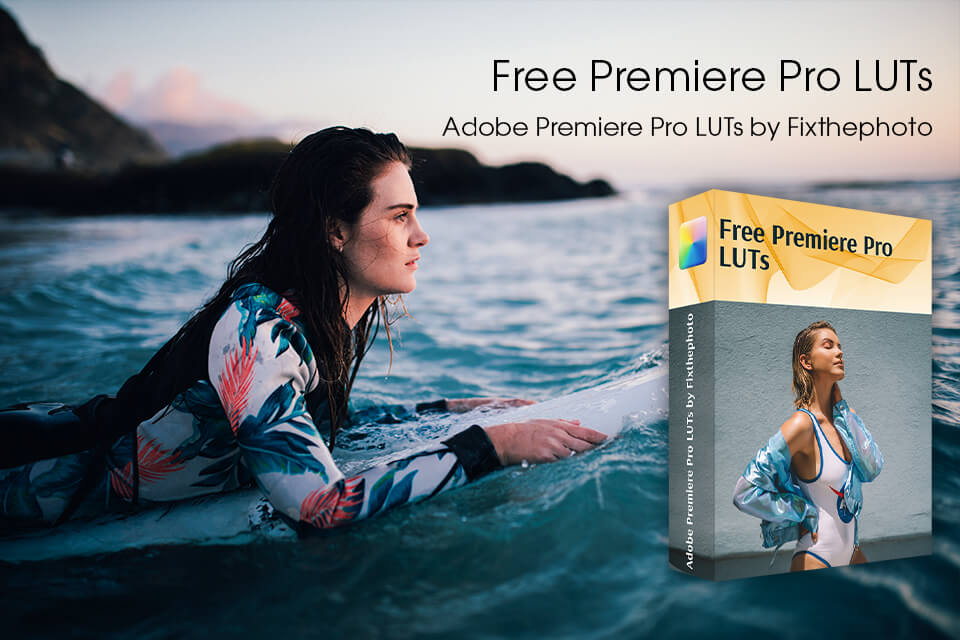
ຖ້າເຈົ້າເປັນຜູ້ຖ່າຍວີດີໂອເລີ່ມຕົ້ນ, ເມື່ອເວົ້າເຖິງການຕັດຕໍ່ວິດີໂອ, ການຈັດປະເພດສີສາມາດເປັນ ໜຶ່ງ ໃນອົງປະກອບທີ່ທ້າທາຍທີ່ສຸດ. ດາວໂຫລດ LUTs LUTs ຊຸດຕໍ່ໄປນີ້ສໍາລັບການສ້າງແລະປະຫຍັດຊັ້ນຮຽນສີ, ເຊິ່ງສາມາດໃຊ້ຫຼືນໍາໃຊ້ກັບໂຄງການຂອງເຈົ້າໄດ້.
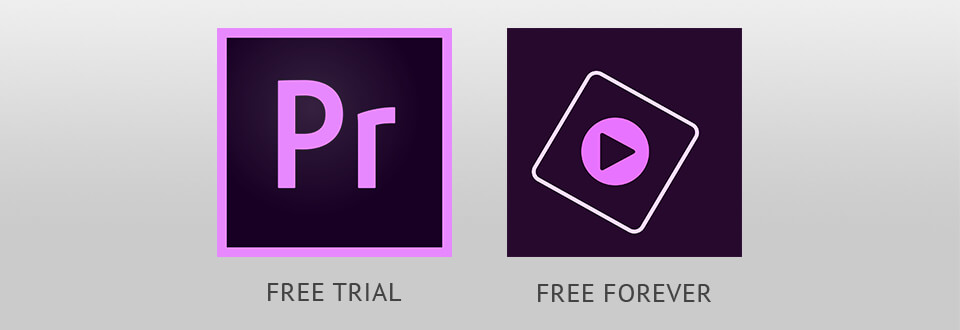
Adobe Premiere Pro ຫຼື Premiere Elements ເວີຊັນທົດລອງແມ່ນວິທີດຽວຂອງເຈົ້າທີ່ຈະໄດ້ຊອບແວຕັດຕໍ່ວິດີໂອແບບມືອາຊີບນີ້ໂດຍບໍ່ເສຍຄ່າ. ຂ້ອຍເຂົ້າໃຈວ່າເຈົ້າຢາກໄດ້ບາງສິ່ງຫຼາຍກວ່າໂອກາດທີ່ຈະໄດ້ໃຊ້ Premiere ເປັນເວລາ 7 ມື້, ແຕ່ນີ້ແມ່ນທັງthatົດທີ່ Adobe ສາມາດສະ ເໜີ ໃຫ້ເຈົ້າໄດ້ໂດຍບໍ່ຕ້ອງຈ່າຍເງິນແລະລະເມີດກົດາຍ.